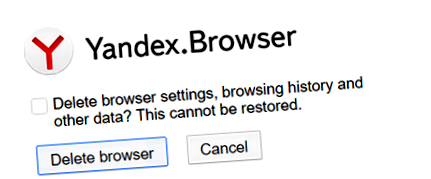Встановлення та оновлення браузера
Системні вимоги
Перш ніж встановлювати браузер, переконайтеся, що ваш комп’ютер відповідає системним вимогам:
Windows 10, Windows 8.1, Windows 8, Windows 7
Intel Pentium 4 (або пізнішої версії)
Вільне місце на диску
Принаймні 600 МБ
Windows 10, Windows 8.1, Windows 8, Windows 7
Intel Pentium 4 (або пізнішої версії)
Вільний простір на диску
Принаймні 600 МБ
macOS 10.12 (або пізнішої версії)
Вільний простір на диску
macOS 10.12 (або пізнішої версії)
Вільне місце на диску
Встановити
Оновлення
Яндекс.Браузер оновлюється автоматично. Без оновлень ваш браузер не може захистити ваші дані від нових загроз.
Перевстановіть
- Зберігаючи інформацію свого профілю
- Без збереження інформації про ваш профіль
Щоб переінсталювати браузер, щоб зберегти всю інформацію про ваш профіль, включаючи вкладки, дозволи сайту та сеанси:
Усі дані вашого профілю будуть видалені з вашого комп’ютера в процесі повторної інсталяції. Однак, якщо ви синхронізували свої пристрої, більшість даних вашого профілю буде збережено на сервері Яндекса. Ці дані будуть відновлені після синхронізації. Якщо ви не хочете, щоб ваші дані були відновлені, видаліть їх із сервера.
Видалити
Вашу інформацію та налаштування буде видалено лише з локального комп’ютера. Якщо ви синхронізували свої пристрої, більшість даних вашого профілю буде збережено на сервері Яндекса. Після перевстановлення браузера та синхронізації із сервером ваші дані та налаштування будуть відновлені. Якщо ви не хочете, щоб ваші дані були відновлені, видаліть їх із сервера.
Запитання про встановлення та оновлення
Повна версія інсталяційного файлу Яндекс.Браузера дозволяє встановлювати браузер навіть при повільному або відсутньому підключенні до Інтернету. Ви можете завантажити його тут.
На даний момент ви не можете встановити браузер для кількох користувачів Windows.
Щоб зробити Яндекс.Браузер браузером за замовчуванням:
Файл інсталяції, ймовірно, був завантажений не повністю.
Остання версія браузера включатиме:
Перейдіть сюди, щоб завантажити та встановити останню версію браузера.
Якщо ви використовуєте проксі-сервер або брандмауер, спробуйте вимкнути їх та оновити браузер. Крім того, спробуйте вимкнути антивірус та оновити браузер ще раз. Якщо це не допомогло, оновіть браузер вручну.
Завантажте та встановіть останню версію браузера. Не потрібно видаляти попередню версію браузера.
Ви не можете вимкнути автоматичне оновлення браузера. Тільки остання версія браузера забезпечує максимальний захист від інтернет-загроз.
Яндекс.Браузер оновлюється автоматично, незалежно від того, використовуєте ви його чи ні. Це з міркувань безпеки: в Інтернеті постійно з’являються нові загрози, а у відповідь на них у браузер додаються кращі методи захисту.
Ми не рекомендуємо вимикати автоматичне оновлення у фоновому режимі, але ви можете слідувати цим інструкціям, якщо потрібно:
Після цього браузер більше не оновлюватиметься автоматично у фоновому режимі. Однак, як тільки ви відкриваєте браузер, він негайно перевіряє наявність оновлень і буде робити це регулярно в майбутньому, коли він буде запущений.
- Системні вимоги
- Встановити
- Оновлення
- Перевстановіть
- Видалити
- Запитання про встановлення та оновлення
Системні вимоги
Перш ніж встановлювати браузер, переконайтеся, що ваш комп’ютер відповідає системним вимогам:
Windows 10, Windows 8.1, Windows 8, Windows 7
Intel Pentium 4 (або пізнішої версії)
Вільний простір на диску
Принаймні 600 МБ
Windows 10, Windows 8.1, Windows 8, Windows 7
Intel Pentium 4 (або пізнішої версії)
Вільний простір на диску
Принаймні 600 МБ
macOS 10.12 (або пізнішої версії)
Вільний простір на диску
macOS 10.12 (або пізнішої версії)
Вільний простір на диску
Встановити
Оновлення
Яндекс.Браузер оновлюється автоматично. Без оновлень ваш браузер не може захистити ваші дані від нових загроз.
Перевстановіть
- Зберігаючи інформацію свого профілю
- Без збереження інформації про ваш профіль
Щоб переінсталювати браузер, щоб зберегти всю інформацію про ваш профіль, включаючи вкладки, дозволи сайту та сеанси:
Усі дані вашого профілю будуть видалені з вашого комп’ютера під час переінсталяції. Однак, якщо ви синхронізували свої пристрої, більшість даних вашого профілю буде збережено на сервері Яндекса. Ці дані будуть відновлені після синхронізації. Якщо ви не хочете, щоб ваші дані були відновлені, видаліть їх із сервера.
Видалити
Вашу інформацію та налаштування буде видалено лише з локального комп’ютера. Якщо ви синхронізували свої пристрої, більшість даних вашого профілю буде збережено на сервері Яндекса. Після перевстановлення браузера та синхронізації із сервером ваші дані та налаштування будуть відновлені. Якщо ви не хочете, щоб ваші дані були відновлені, видаліть їх із сервера.
Запитання про встановлення та оновлення
Повна версія інсталяційного файлу Яндекс.Браузера дозволяє встановлювати браузер навіть при повільному або відсутність Інтернет-з'єднання. Ви можете завантажити його тут.
На даний момент ви не можете встановити браузер для кількох користувачів Windows.
Щоб зробити Яндекс.Браузер браузером за замовчуванням:
Файл інсталяції, ймовірно, був завантажений не повністю.
Остання версія браузера включатиме:
Перейдіть сюди, щоб завантажити та встановити останню версію браузера.
Якщо ви використовуєте проксі-сервер або брандмауер, спробуйте вимкнути їх та оновити браузер. Крім того, спробуйте вимкнути антивірус та оновити браузер ще раз. Якщо це не допомогло, оновіть браузер вручну.
Завантажте та встановіть останню версію браузера. Не потрібно видаляти попередню версію браузера.
Ви не можете вимкнути автоматичне оновлення браузера. Тільки остання версія браузера забезпечує максимальний захист від інтернет-загроз.
Яндекс.Браузер оновлюється автоматично, незалежно від того, використовуєте ви його чи ні. Це з міркувань безпеки: в Інтернеті постійно з’являються нові загрози, а у відповідь на них у браузер додаються кращі методи захисту.
Ми не рекомендуємо вимикати автоматичне оновлення у фоновому режимі, але ви можете слідувати цим інструкціям, якщо потрібно:
Після цього браузер більше не оновлюватиметься автоматично у фоновому режимі. Однак, як тільки ви відкриваєте браузер, він негайно перевіряє наявність оновлень і буде робити це регулярно в майбутньому, коли він буде запущений.
- Встановлення нового підключення до водопроводу Довідка Thames Water
- Встановлення плагіна калькулятора WordPress - WPMU DEV
- Встановлення блоку живлення
- Встановлення блоку живлення постійного струму із гарячою заміною - Система x3530 M4
- Ось; s Що викликає неприємний жовтий жир у оленя; s Тіло